iPhoto je správce fotografií, který umožňuje fotografie stahovat, třídit, v rozumné míře upravovat a dále exportovat buď na disk nebo do ostatních programů balíku iLife. Dnes si stáhneme fotky, trochu je pročistíme a upravíme, abychom je měli připravené do dalších aplikací. Na závěr si naznačíme možné způsoby exportu fotek přímo z iPhoto.~~Videí se nemusíte bát, schválně jsem je udělal krátká, abyste si je mohli pustit hned po přečtení textu nad nimi. I přesto že se mi povedlo zachovat rozumné rozlišení, velikost se pohybuje mezi 1 a 2 MB, takže vám bude stačit i pomalejší linka.~~
V digitálním fotoaparátu máme připravené fotky z výletu. iPhoto vám nabízí dvě možnosti jak stáhnout fotky do počítače: buď připojením fotoaparátu nebo připojením čtečky paměťových karet, přičemž já používám pouze čtečku, protože i když fotoaparát podporuje USB 2.0, přes čtečku se fotky přesunou skoro dvakrát rychleji.
Při prvním spuštění se vás iPhoto zeptá, jestli se má spustit pokaždé když připojíte fotoaparát nebo paměťovou kartu z něj, doporučuji nastavit aby se nespouštělo, protože občas kartu z foťáku používám jako flashdisk a iPhoto nepotřebuju. Jestli jste si to už nastavili a teď to chcete změnit, pomůže vám s tím aplikace Image capture, kterou najdete ve složce Applications.
Teď, když máte připojenou kartu nebo fotoaparát, iPhoto vás vybízí, abyste zadali název a popis složky (Film Roll), do které si fotky uložíte. Tuto fázi doporučuji nepodceňovat, až se vaše sbírka fotek rozroste, oceníte to. Na ukázce jsem si zvolil i smazání fotek z karty po stažení, protože později při focení na to zapomínám.
Fotky jsou stažené a před námi jsou první úpravy. Nejprve použijeme tahátko (myslím že původní termín je slider, pokud vás napadá vhodnější československý ekvivalent, sem s ním) v pravém dolním rohu pro zvětšení fotografií, protože s poštovními známkami se pracuje špatně. Označíme si fotky, které potřebují otočit. Jen pro pořádek připomínám: klik na první fotku a klik se Shiftem na poslední fotku pro spojitý výběr, případně klikání se zmáčknutým Command (jablíčko) pro nespojitý výběr. Klikněte na ikonku vlevo dole, pokud je natočená na špatnou stranu, podržte Alt, jako jsem to udělal já na videu.
~~Malá odbočka: standardní směr rotace fotek se dá nastavit v Preferences, stejně jako další vlastnosti. Pokud neradi klikáte, bude se vám hodit klávesová zkratka Command-R, resp. Command-Alt-R. Pro účely tutoriálu (hlavně kvůli rozumnému nahrávání videa) jsem zvolil editaci v okně, ale pokud to jde, používám fullscreen.~~
Teď, když máme všechny fotky otočené, v klidu si je projdeme a bez milosti smažeme všechny nepovedené (klasicky Backspace). iPhoto má vlastní koš, který se nevysype se systémovým, proto se do něj občas podívejte a vyprázdněte ho.
Když jsem dříve zpracovával fotky na Windows, výběry jsem dělal jednoduše kopírováním do složky vyber. iPhoto vám právě pro tyto účely (a mnohé další) nabízí možnost vytvořit si album. Funguje podobně jako playlist v iTunes – můžete si do něj natahat fotky, které se nekopírují, ale pouze se vloží zástupce. Proto je jednoduché vytvářet z jedné sady fotek několik různých výběrů. Kromě běžných alb si můžete vytvořit i chytré album, u kterého si jednoduše nadefinujete podmínky.
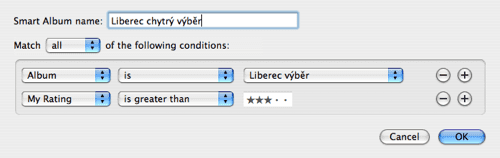
V rámci alba můžete libovolně měnit pořadí fotek prostým chycení a táhnutím.
Máme vybrané a setříděné fotky a musíme napravit fotografovy nedostatky. iPhoto má schované originály fotek, proto se nemusíte bát experimentovat – když nejste s úpravami spokojeni, stačí Ctrl-click a Revert to original. Dvojklikem na fotku se přepneme do módu úprav. K dispozici máme panel efektů a panel úprav, na efekty můžete klikat víckrát, zesílíte tím jejich účinek. Na videoukázce jsem trochu porovnal radnici a jednu fotku jsem převedl do čb.
Fotky máme vytříděné, správně otočené a upravené, je na čase pochlubit se s nimi světu. Nejčastěji je budete někomu posílat, proto si označte váš výběr a klikněte na ikonku Mail. iPhoto vám dá na výběr z několika velikostí a potom jen odešlete připravený email. Funkce, kterou často využívám je export – buď v plné velikosti na flashdisk nebo zmenšené, které potom používám na web. Obligátně si označte vybrané fotky (předpokládám, že to bude celé album vyber) a klikněte na File – Export, resp. použijte klávesovou zkratku Command+Shift+E a před sebou budete mít následující dialog:
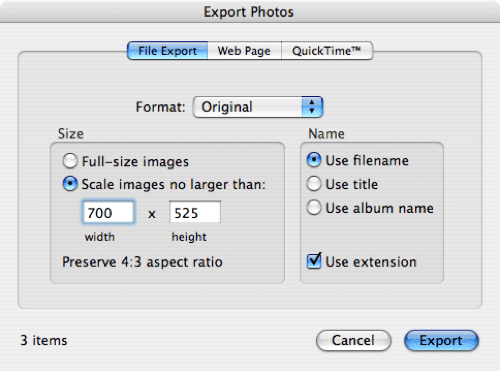
Jen si zvolte velikost a cílový adresář.
iPhoto umí také docela slušně připravit fotky pro tisk na domácí tiskárně, používám volby N-up (několik fotek na stránku, rozumné jsou čtyři) a Contact sheet. Zajímavá by byla volba Standard prints, kdyby nenabízela jen palcové rozměry fotek, které zbytečně plýtvají papírem.
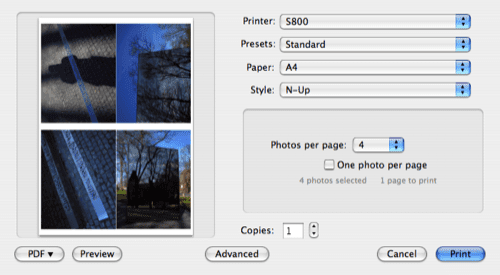
Nepříliš využívanou, ale poměrně atraktivní formou prezentace je slideshow – seřazené fotografie, které se přehrávají v daném pořadí, na pozadí může hrát hudba nebo třeba váš komentář. Můžete celou tvorbu nechat na iPhoto, nebo si všechno nastavíte ručně. I když na první pohled není na slideshow co nastavovat, není to tak.
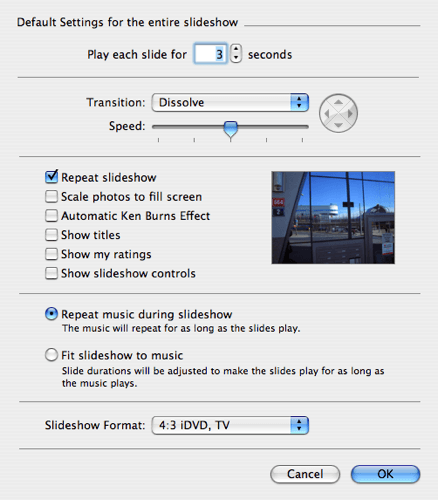
Můžete využít Ken Burns effect, funkci, nebo spíše efekt, kdy nevidíte celou fotografii najednou, ale „kamera“ po ní pomalu přejíždí a zoomuje. Není to ani moc časově náročné, vlastně jen nastavíte počáteční a konečný pohled (včetně přiblížení). Potom si vyberete přechod mezi jednotlivými fotografiemi a hudbu.
Máme připravené slideshow, stačí ho jen vyexportovat na disk a těšit se z výsledku (8 MB).
Příště si v iMovie upravíme natočený videoklip a přidáme ho do slideshow.

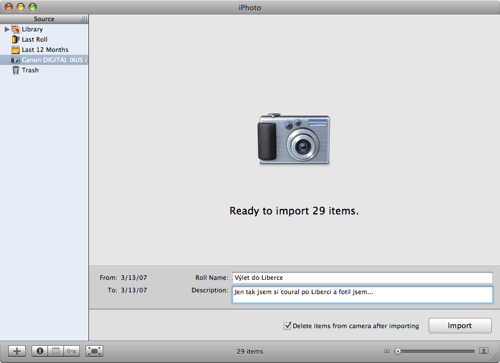





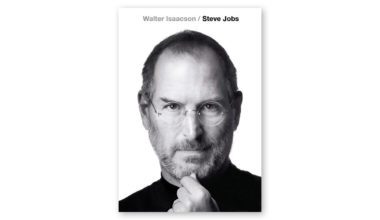

komentárov
Nedaří se mi stáhnout výslednou slideshow, kdepak se vloudila chybička? :-)
Opraveno, díky.
serial to začina byt pekný.
..ale trochu o inom: nedarí sa mi prehrat záverečné video „výsledku (8mb)“. Po kliknutí na link sa mi otvorí len nekonečno textového kódu a ked dam pravim a download link file stiahne mi txt subor. to isté mi robí aj ked si kcem pozriet podcast vo formate mp4. použivam safari. čo stým??
Slider se dá přeložit třeba jako posuvník
To je nieco pre nas, co prechadzaju z PC na MAC.
vitoo: to je problém některých hostingů (a evidentně i toho na kterém nám běží macblog), že soubory mp4 nepovažují za audio, ale za text. Zatím asi jediné schůdné řešení je ctrl-click a Download Linked File. Ze staženého souboru potom odeber koncovku .txt, takže budeš mít jen 05.mp4. To už ti QT normálně přehraje. Do dalšího dílu to vyřeším líp.
Přiznám se, že Safar nepoužívám, takže jsem o tom bugu vůbec nevěděl. Původně jsem chtěl vložit výsledný .mov soubor, ale měl 50 MB :(
sendo007: díky!
S MIME type pre M4A niečo spravíme. Ďakujem za informáciu (mne to napríklad Firefox automaticky otvára na download, takže tento problém som zatial nepostrehol).
Vyborne nevedel som o rozsiahlejsich vychytavkach iPhoto hlavne ta tlac je parada.
Velmi pekny plugin som nasiel pred par dnami na export fotiek
iPhoto2Gmail – posle ich priamo gmailom prec niekomu na mejla
http://www.apple.com/downloads/macosx/email_chat/iphoto2gmail.html
ondratoral: díky takto mi to funguje
Paráda Ondra :)
ak z tohoto bude serial tak parada. dobra praca!
pipino: Jasně, za týden je tu další díl!
Este by som uviedol (mozno bude v dalsom diely) ako zalohovat celu kniznicu. Spravite to tak, ze vyberiete albumy ktore chcete napalit na CD/DVD a v menu zvolite Share/Burn. Tieto albumy sa napalia ako iPhoto dokument, takze po vlozeni media do Mac-u ich iPhoto detekuje ako svoje a hned ich pekne aj vidite v rovnakej hierarchii ako ste ich napalili.
iPhoto bysom pouzival keby nepouzival vlastnu library a fungoval presne tak ako funguje napriklad Picasa – live updatuje nove fotky v adresaroch (upravene verzie fotografii). iPhoto nie (alebo je na to nejaky plugin?).
Mam vlastnu library :-) v style:
Pictures/2007/2006_02_03 – Nazov_akcie_alebo_miesta_pripadne_keywords
a tuto strukturu chcem zachovat. preto iPhoto nie :(
Tahátko je po slovensky posuvník ;)
Martin: už vím :)
Miroslav Bakoš: a co teda pouzivas.. odchazim od adobe bridge, ktery ma strom a proste ma strukturu jako struktura na disku, zadna library.. muzu se tedy zeptat, co pouzivas.. hledam a hledam.. freeware nejlepe..
Mam k iPhoto rovnake vyhrady, ako p. Bakos. Nemoznost mat fotky organizovane primarne podla adresarov, v ktorych su je neakceptovatelne. Staci, ze sa vam raz poskodi databaza iPhoto a mozte fotky triedit znova!!! Nechapem ako nieco taketo moze niekto vymysliet a este menej tych, co to pouzivaju. Tiez by som iPhoto vytkol import fotiek z fotaku – daju sa importovat len vsetky fotky naraz, nemozem si vybrat len niektore. Kedze si chcem niektore fotky (celkom dost) nechavat stale na karte a nie ju zakazdym vymazat, znova a znova sa chcu importovat a poriadne to zdrzuje. Myslim, ze Picassa je omnoho lepsi soft na fotky, snad bude raz aj verzia pre OS X. Pisal som vsetky tieto (aj dalsie vyhrady) aj v Apple feedbacku, tak snad s tym nieco v buducich verziach spravia, zatial je to (aspon pre mna) nepouzitelna aplikacia.
peter: bylo by fajn, kdyby další iphoto umělo rovnat fotky do adresářů podle názvů (třeba jako iTunes). Mazání fotek z karty mi vyhovuje, proto je stahuju, ale kdyby to bylo pro ostatní shcované někde v nastavení…počkejme na další iLife a pak třeba budeme spokojený…nebo Adobe Lightroom, ale to je jiná kategorie…
iPhoto neotáčí sám fotografie podle dat z EXIFu?
Zedjunior: Možná že jo, ale ani jeden ze mnou používaných aparátů neumí tato data do EXIFu zapsat :)
Aha, tak děkuji za odpověď :)
Zdravím,
MAC mám iba chvíľu a postupne sa zoznamujem. V iPhoto mám dosť vážny problém – niektoré (dosť veľa) fotografie sa nedajú editovať, kopírovať, exportovať, proste okrem toho, že ich vidím sa s nimi nedá robiť nič. Keď ich chcem editovať, namiesto zväčšenej fotky sa objaví šedá plocha s výkričníkom uprostred.
Vie mi niekto poradiť, kde môže byť problém?
Vopred vrelá vďaka za rady.
Emil: koukni, jestli jsou ty fotky v pořádku na disku (tedy jestli neodchází)…nikdy se mi nic podobného nestalo…
Vďaka za reakciu.
Fotky vyzerajú byť OK. Keď si ich zobrazím v náhľade cez Library, všetko je v poriadku. Aj v iPhoto sa zobrazujú a tvária sa normálne, kým s nimi nechcem niečo urobiť. Problém je, že tam nevidím žiadnu logickú väzbu – rôzne fotky, rôzne veľkosti, rôzne fotoaparáty.
Potrebujem ich vyexportovať na USB. Nedovolí mi dať ich von z iPhoto.
Ondra, ešte jedna vec – iPhoto sa mi navrhuje, aby som „rebuild thumbnail cache“. Môže mať toto niečo spoločné s tým problémom? A ak aj nie, nerozbije mi to štruktúru usporiadania fotiek v iPhoto?
Emil: koukni přímo na disk do Photo library a zkus je vykopírovat odtamtud. Pokud nepůjde ani to, máš nehezký problém.
Thumbnail cache se neboj, nic ti to neudělá, pouze trochu zrychlí práci.
Ondro, z Library to je OK. To ale bbude syzifovská robota. V iPhoto mám z asi 4000 fotiek vybraných 300, ktoré chcem skopírovať von. Mám ich tam povyberané do jedného adresára. To ich asi budem musieť teraz v Library zasa po jednej hľadať a kopírovať.
Každopádne, keď aj toto urobím, nerieši mi to základný problém – čo sa stalo v iPhoto a prečo sú niektoré fotky zablokované?
mám naprosto stejný problém s fotkama jako ondra. Přišli jste už někdo prosím na to, jak se to dá napravit?
znamena to, ze fotky byly presunuty… proto jsou videt jen nahledy, ktere se tvori zvlast.